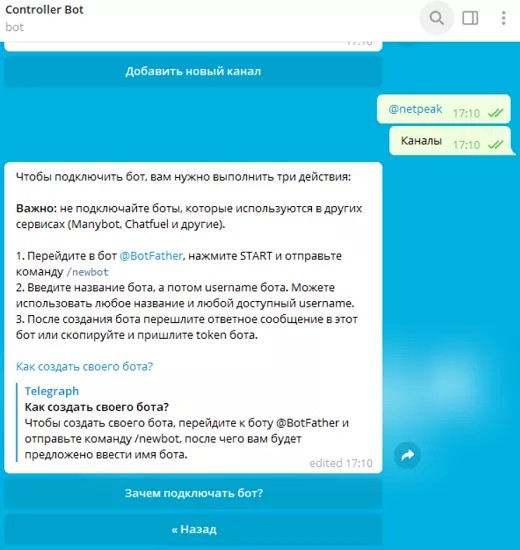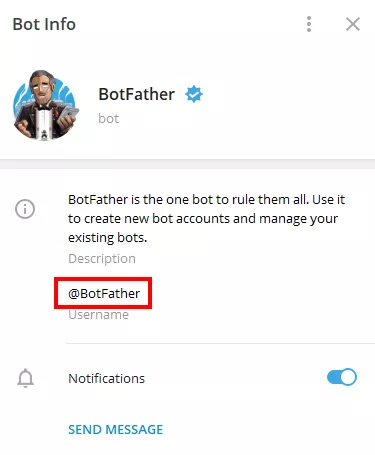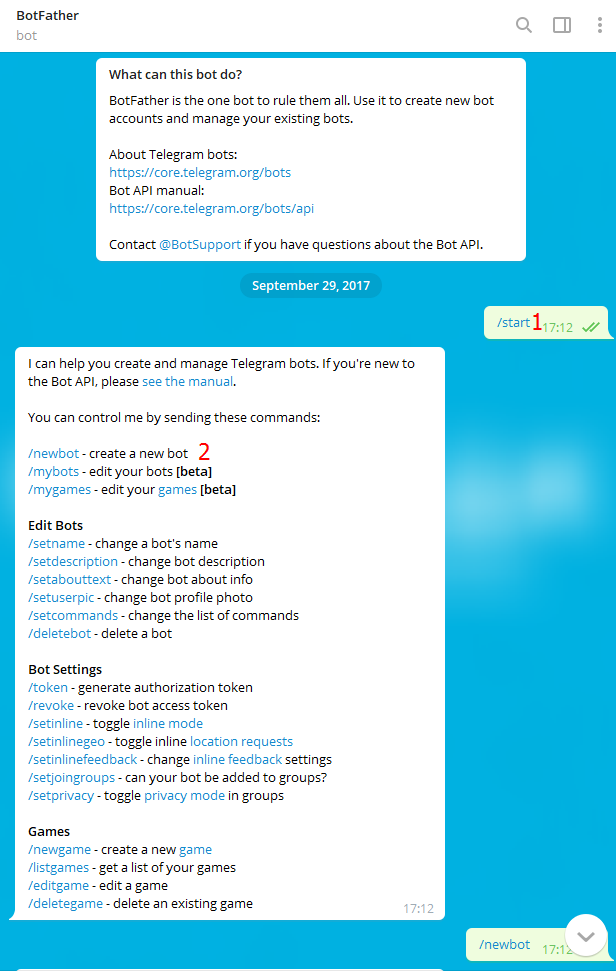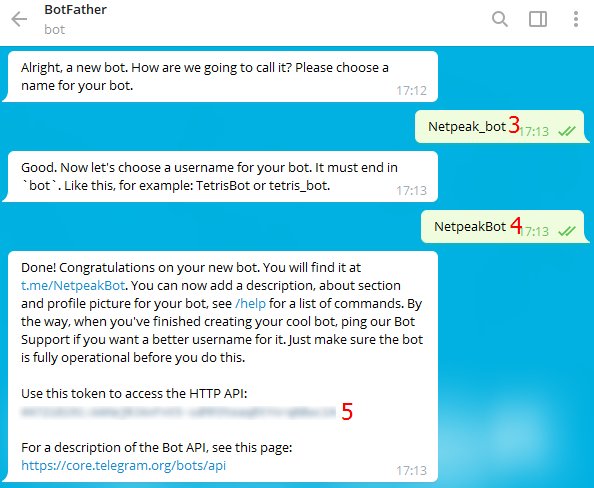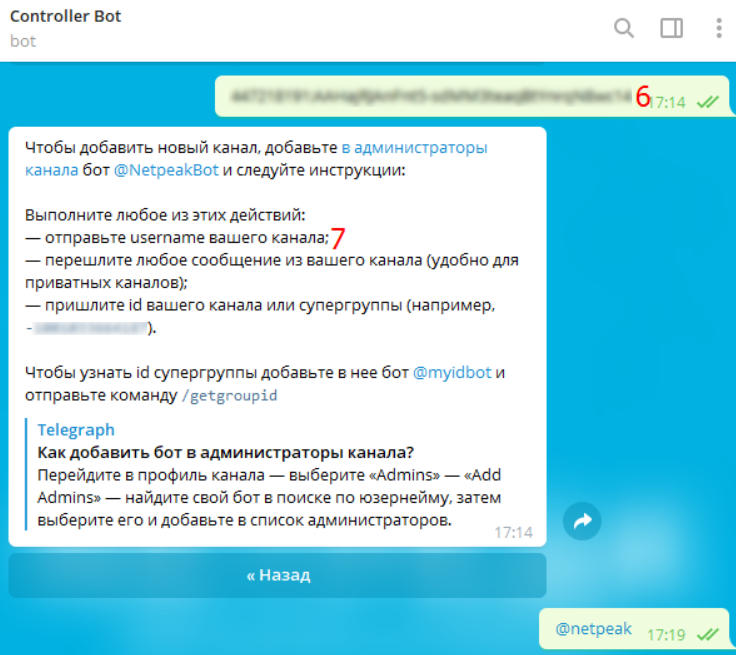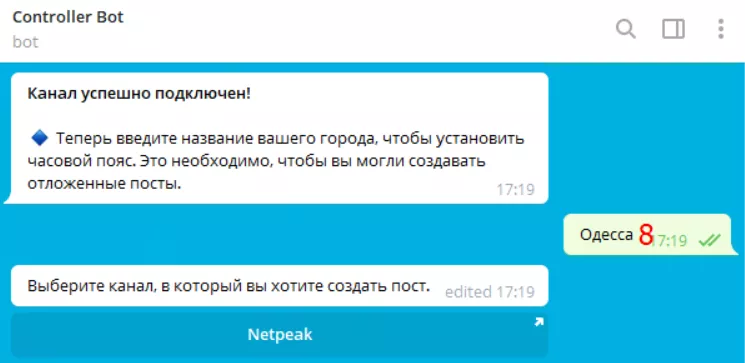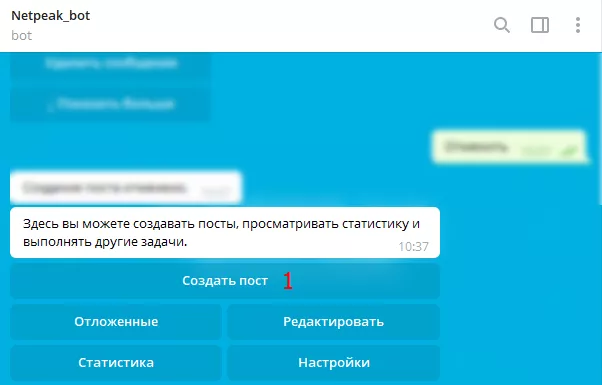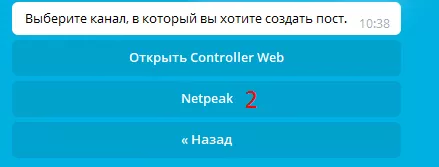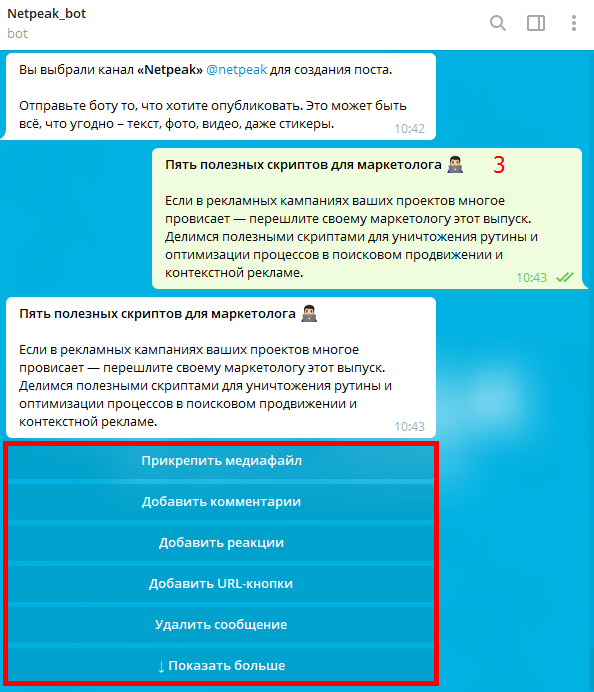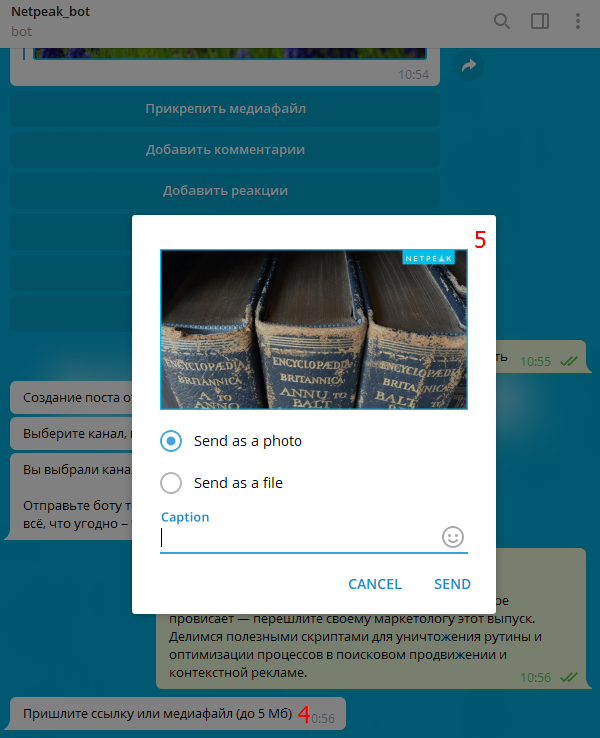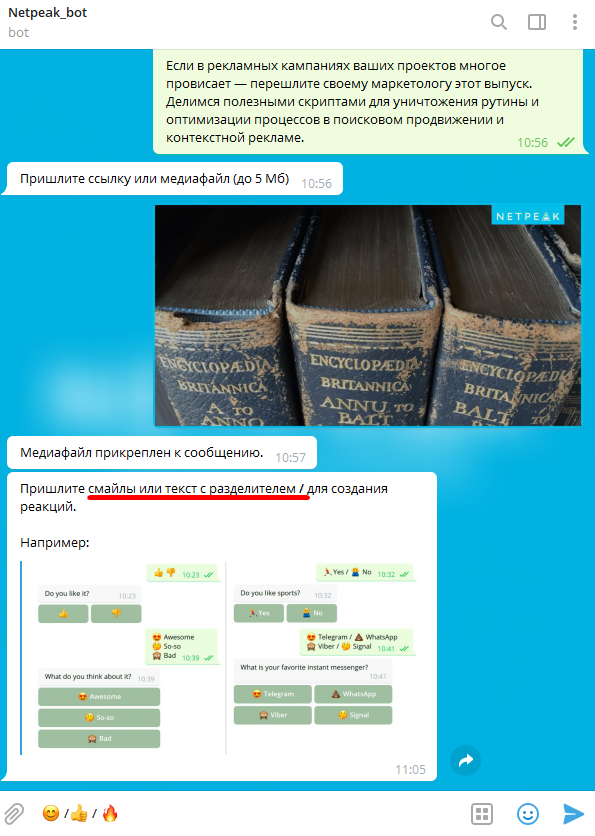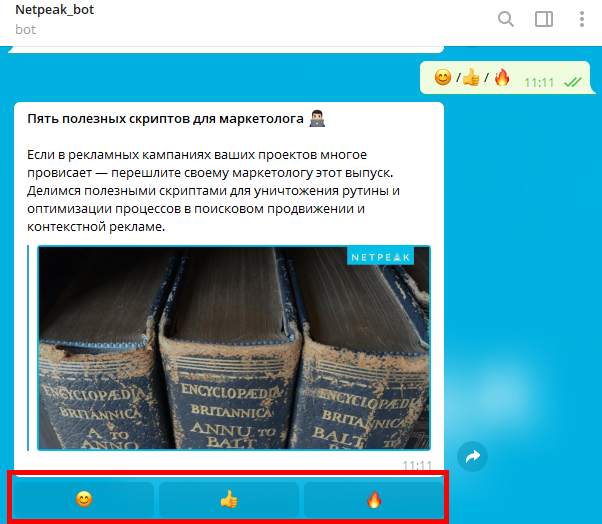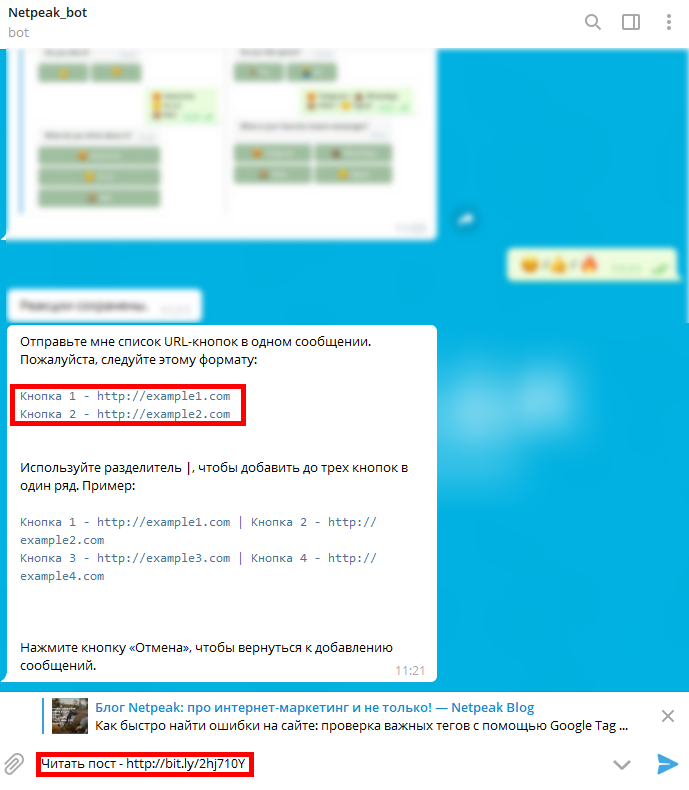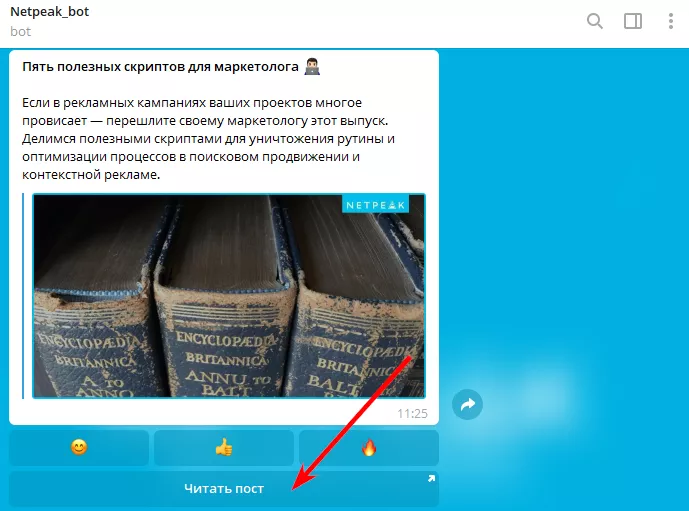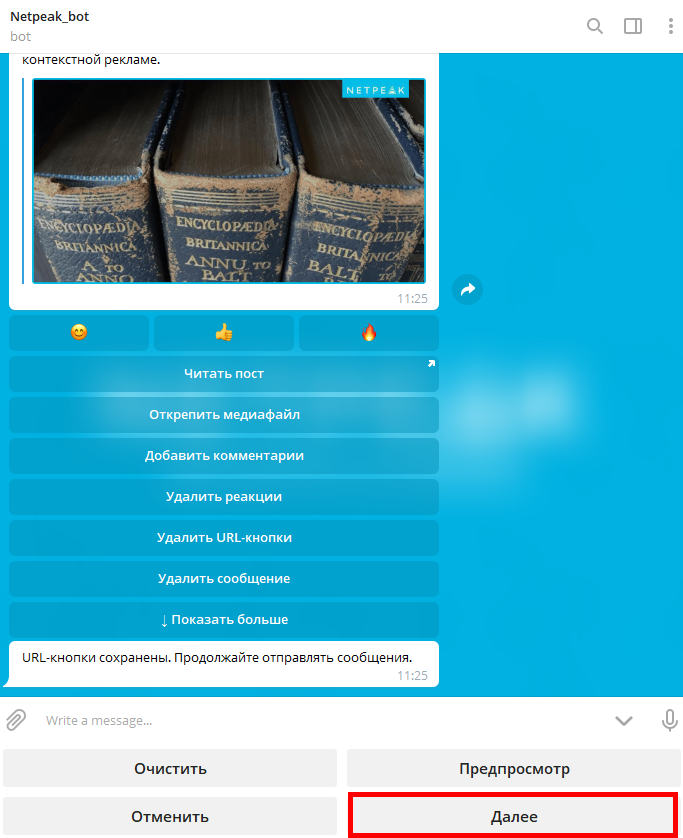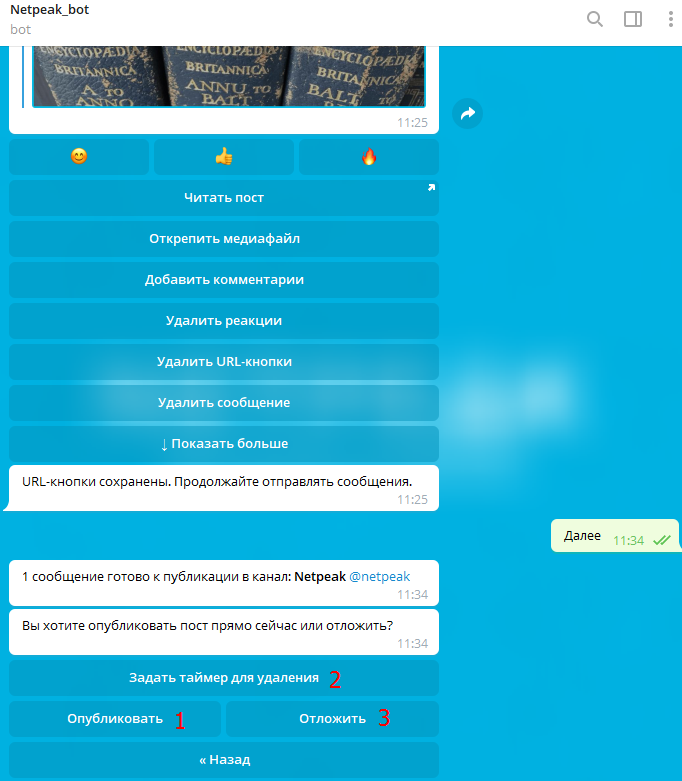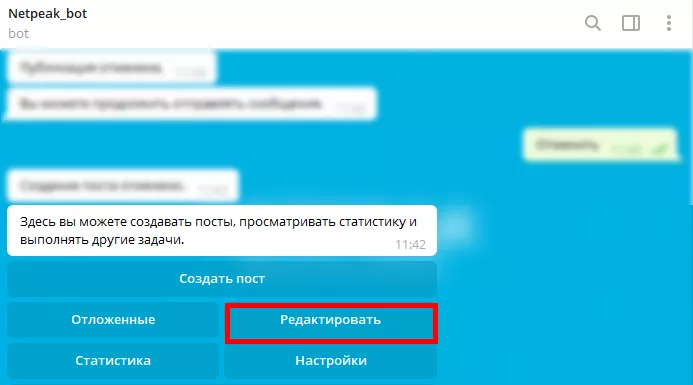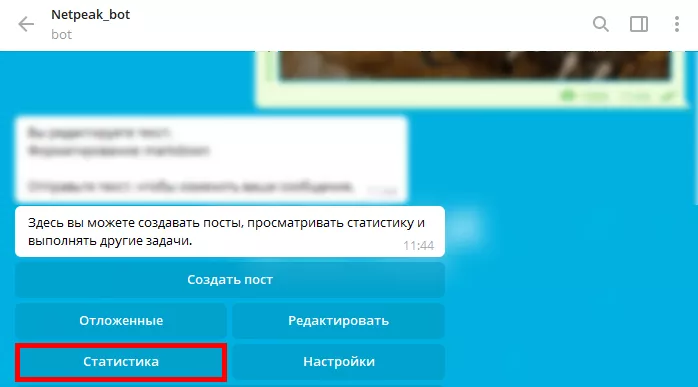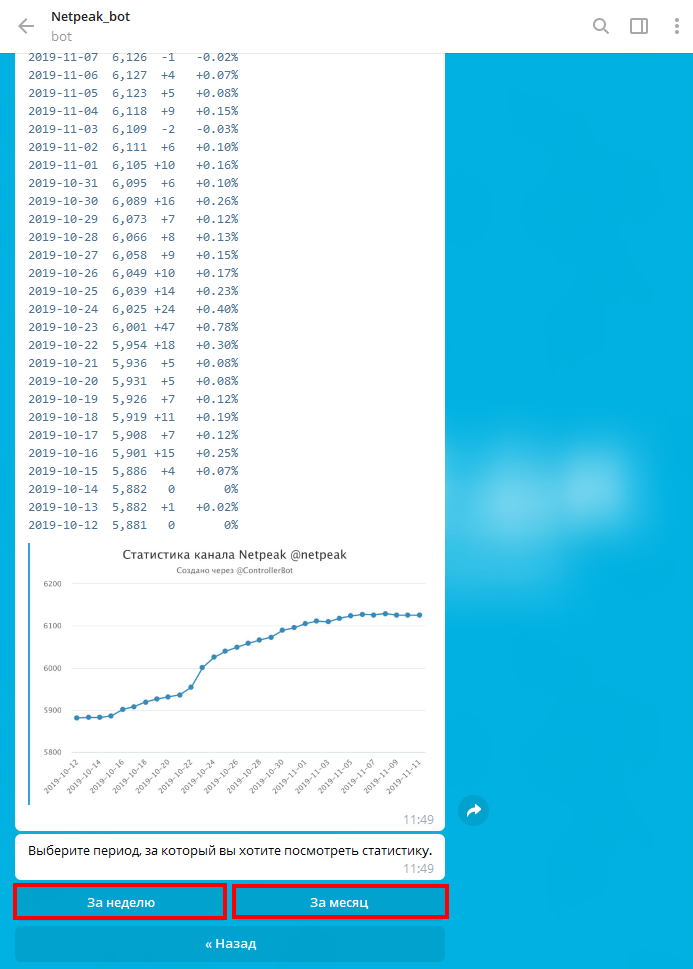Як створити чат-бот для Telegram-каналу — інструкція для адміністраторів
Як регулярно вести Telegram-канал та не витрачати на публікації половину робочого дня? Я підготувала поради, які стануть у нагоді і SMM-фахівцям, і авторам особистих каналів. Все починається з ControllerBot. Це один із найкорисніших інструментів для адміністраторів каналів у Telegram. Встановіть бот, тому що з його допомогою зручно:
- дивитися базову статистику;
- планувати відкладені пости;
- форматувати текст;
- додавати візуал;
- прикріплювати до постів реакції та вбудовані URL-кнопки.
Як налаштувати чат-бот
Перейдіть до чату з роботом ControllerBot, натисніть /start. Потім задайте команду /addchannel і виконайте просту покрокову інструкцію з підключення бота.
Перейдіть до діалогу з ботом BotFather.
Натисніть /start і виберіть команду /newbot.
Вигадайте своєму боту ім’я (воно відображатиметься в діалоговому списку) та юзернейм (унікальне ім’я, яке закінчується на «bot» і пишеться через @).
Ви отримаєте токен. Тепер скопіюйте його, перешліть у чат з ControllerBot і виконайте одну з умов додавання каналу (наприклад, можна просто скинути боту нік вашого каналу).
Готово: ви створили бот. Додайте його до адміністраторів каналу. І обов'язково вкажіть своє місто, щоб бот налаштував часовий пояс і зміг керувати відкладеними постами.
Як використовувати чат-бот під час роботи з Telegram
1. Створити пост
Натисніть на команду /створити пост.
Потім оберіть канал (у моєму випадку це Netpeak).
Після відправки повідомлення бот дозволить вам декілька функцій.
Користуйтеся звичайними горячими клавішами для форматування тексту безпосередньо у вікні з діалогом:
- напівжирний шрифт — «Ctrl+B»;
- курсив — «Ctrl+I»;
- додати посилання — «Ctrl+K».
2. Додати зображення
Натисніть на команду /додати медіафайл і відправте боту фото чи гіфку (необов’язково зберігати зображення, можна його скопіювати та вставити).
Якщо раптом не сподобався зовнішній вигляд поста з певним зображенням, його завжди можна замінити. Натисніть на команду /відкріпити медіафайл та знову виконайте дії за алгоритмом.
3. Додати реакції
Клікніть команду /додати реакції та оберіть емодзі (не більше шости на один пост, кожен з них відокремлюйте за допомогою /).
Після публікації ви побачите поруч з кожним постом емодзі для голосування та кількість кліків від користувачів.
4. Додати URL-кнопки
Оберіть команду /додати URL-кнопки та відправте боту текстове повідомлення з посиланнями, розділеними дефісом «-». Ось як це виглядатиме.
Натиснувши кнопку, підписник потрапить на необхідний сайт.
5. Опублікувати пост
Після підготовки поста натисніть «Далі».
Ви побачите меню з кількома варіантами публікації:
- «Опубликувати» — команда публікує пост у ваш канал одразу післе повторного підтверждення, це попереджає від небажаних публікацій чернеток;
- «Створити таймер для видалення» — вкажіть кількість годин, через яку пост автоматично буде видалено;
- «Відкласти» — той самий улюблений відкладений постинг у будь-який день і час.
- «Редагуємо опублікований пост» — якщо після публікації ви виявили помилку або некоректне посилання, викличте бота і в меню натисніть «Редагувати». Після цього перешліть роботу повідомлення, яке потрібно відредагувати. Надішліть виправлений варіант посту, збережіть зміни та пост автоматично оновиться.
6. Продивитися статистику
Оберіть команду «Статистика» і натисніть рядок з назвою канала.
Бот покаже кількість користувачів, що підписалися/відписалися за місяць і за тиждень.
Готово! Тепер ви вмієте самостійно створювати чат-бот в Telegram.
Читайте також: Сленг у Telegram — канали-перевертні, приходи та закрепи.
Свіжі
Як потрапити у видачу AI та що це означає для бренду
Зробили для вас розібр, як працює AI-видача, чому вона важлива для бізнесу та ORM, за якою логікою алгоритми обирають джерела та що може зробити бізнес, щоби потрапити у відповіді й контролювати спосіб своєї присутності
Просування сайту в Google: як отримувати трафік з Google у 2026
Зібрали 13 актуальних методів, що допоможуть стабільно отримувати трафік з Google — від нішевих сервісів і відео до автоматизованих кампаній і оптимізації під видачу AI-систем
Zero-click пошук: що це таке і як він впливає на видимість бренду
Зменшення кліків не означає зникнення бренду з поля зору клієнтів. Розповідаємо, як використати AI Overview для управління репутацією бренду